В …
Вас раздражает карта пустыни Miramar в PUBG? Вы предпочитаете играть на оригинальной карте Erangel? Есть способ изменить карту, где вы хотите играть в BATTLEGROUNDS PLAYERUNKNOWN. Посмотрите, как это сделать.

Есть две карты в BATTLEGROUNDS PLAYERUNKNOWN — Erangel (исходная карта) и Miramar (карта пустыни). К сожалению, игрок не влияет на то, какая карта будет играть. Разработчики объявили, что у игры будет возможность выбрать карту, но пока ничего не добавлено.
Значительная часть игроков не любит карту пустыни Мирамара и пытается избежать ее, чтобы играть только на оригинальной карте Эрангеля. Оказывается, есть способ изменить карту в игре. Вы можете сделать это, заблокировав карту, на которой вы не хотите играть. Просто удалите его файлы из папки игры. Тогда мы будем играть только на карте, которая не была удалена.
Это не вызывает никаких ошибок или проблем — просто, когда вы пытаетесь ввести удаленную карту, вы будете восстановлены в очереди, и поиск начнется снова. Таким образом, мы вернемся в очередь в течение долгого времени и ищем новую игру, пока не получим вторую карту, которая не была удалена.
Как выбрать карту в PUBG, заблокировав ту, на которую мы не хотим играть
Для этого перейдите в папку с игрой. Чтобы сделать это, щелкните правой кнопкой мыши игру PLAYERUNKNOWN BATTLEGROUNDS в окне Steam и выберите «Свойства».
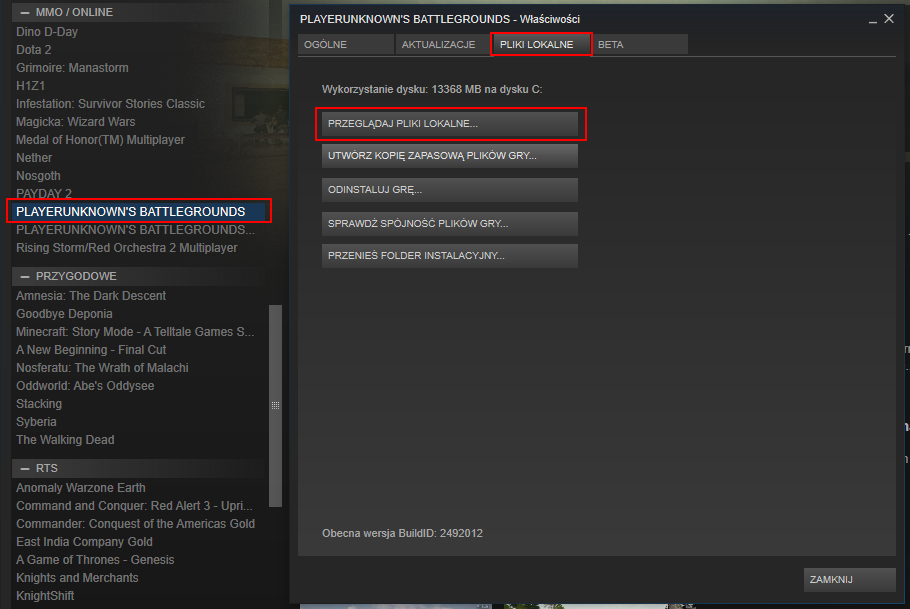
В новом окне перейдите на вкладку «Локальные файлы», затем выберите вариант «Просмотр локальных файлов». Окно «Проводник» откроется с открытой игровой папкой.
В папке с игрой перейдите по следующему пути:
TslGame / Содержание / Пакш
В подкаталоге Paks вы найдете много файлов с расширением .PAK. Среди них 8 файлов, ответственных за конкретные карты — 4 файла PAK, ответственных за Erangel, и 4 файла PAK, ответственных за Miramar.
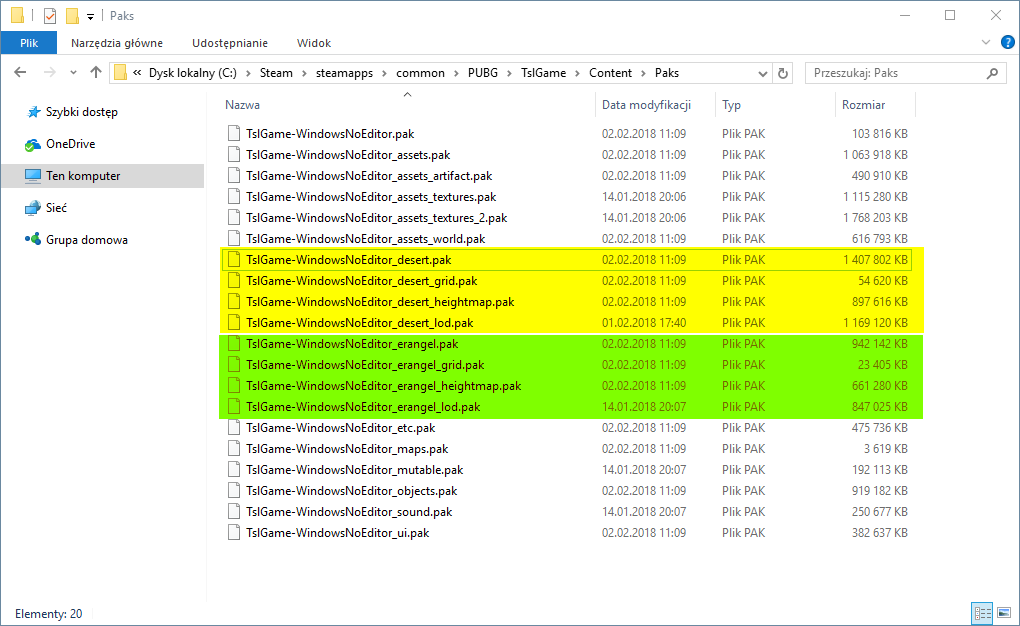
Файлы, отвечающие за оригинальную карту Erangel:
- TslGame-WindowsNoEditor_erangel.pak
- TslGame-WindowsNoEditor_erangel_grid.pak
- TslGame-WindowsNoEditor_erangel_heightmap.pak
- TslGame-WindowsNoEditor_erangel_lod.pak
Файлы, ответственные за карту пустыни Мирамар:
- TslGame-WindowsNoEditor_desert.pak
- TslGame-WindowsNoEditor_desert_grid.pak
- TslGame-WindowsNoEditor_desert_heightmap.pak
- TslGame-WindowsNoEditor_desert_lod.pak
Все, что вам нужно сделать, это переместить файлы карт, на которых вы НЕ хотите играть в любом месте, полностью вне игровой папки, используя метод «Вырезать и вставить». Мы не рекомендуем необратимое удаление файлов, потому что, если мы хотим снова играть на удаленной карте в будущем, необходимо будет загрузить эти файлы с нуля. Поэтому лучше просто переместить их из этой папки в совершенно другое место, чтобы игра не могла их обнаружить.
Например, если вы не хотите играть на карте пустыни Мирамар, выберите эти файлы со словом «пустыня» и нажмите на них правой кнопкой мыши.
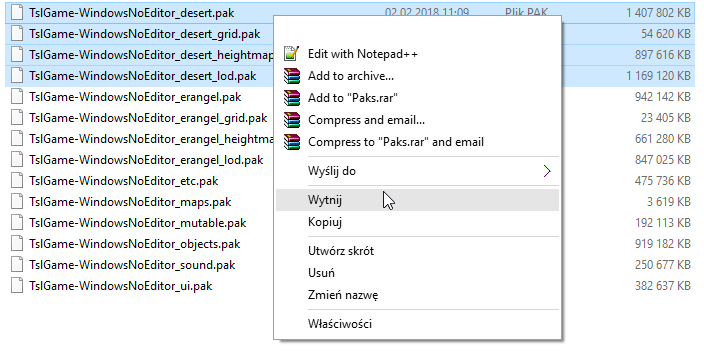
Выберите в раскрывающемся меню «Вырезать». Затем, например, на рабочем столе создайте новую папку с именем «Копия карты» и вставьте в него файлы разреза, щелкнув правой кнопкой мыши по папке и выбрав «Вставить». Файлы с картой Miramar исчезнут из папки игры и будут перемещены в каталог на рабочем столе. Только файлы карты Eretel останутся в папке с игрой. Карта Мирамара теперь не будет доступна в игре.
Очень важно передавать файлы полностью за пределы папки PUBG. Если мы этого не сделаем, игра сможет обнаружить и загрузить выбранную карту. Как только вы это сделаете, вы можете включить игру, а затем добавить в очередь матча. Если вы попадете в очередь на карту Мирамара, вы автоматически вернетесь в лобби с экрана загрузки, так как карта не загрузится. Вы можете начать поиск сразу, и до тех пор, пока не достигнете карты Erangel, к которой вы успешно загрузились.






